Navođenje tipova podataka organizacije uz selector podataka

Da biste konvertovati u tip podataka iz organizacije, Excel traži podudaranje između vrednosti u ćelijama i Power BI podataka u tipu podataka izabranom iz galerije ili okna. Ako postoji podudaranje, u ćeliji ćete videti ikonu tipa podataka koja ukazuje na to da je uspešno konvertovan. Ako umesto toga vidite 
Savet: U Excel za veb možete da izaberete karticu 

Isprobajte!
-
U oknu Selector podataka pregledajte rezultate i izaberite onaj koji se podudara.
Ne vidite rezultat koji vam je potreban? Probajte sledeće:
-
Proverite da li je tekst ispravno napisan.
-
Uverite se da se svaki jedinstveni termin nalazi u sopstvenoj ćeliji.
-
Izmenite termin na traci za pretragu ili izaberite stavku Promeni da biste prikazali sve tipove podataka i izaberite drugi.
Savet: Ako i dalje ne možete da pronađete ono što tražite, taj tip podataka vam možda neće biti dostupan. Pogledajte access Power BI istaknute tabele u programu Excel ili Podešavanje istaknutih tabela u programu Power BI Desktop. Možda ćete morati da se obratite IT administratoru ili vlasniku Power BI skupa podataka za pomoć.
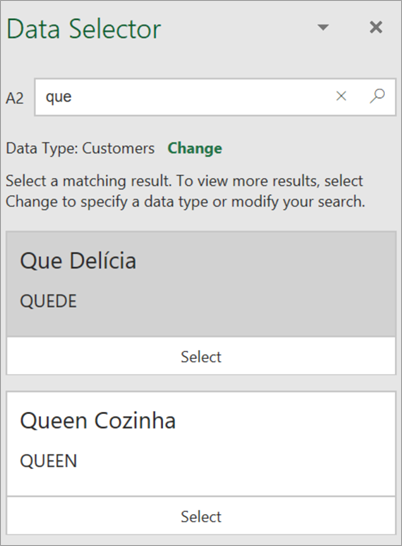
-
-
Kada izaberete potrebni rezultat, selector podataka se prebacuje na sledeći rezultat koji treba identifikovati.
-
Kada su sve vrednosti ćelija povezane sa tipom podataka, zatvara se selector podataka i sada možete da prikažete kartice i umetnete podatke.
Želite još?
Access Power BI featured tables in Excel
Postavljanje istaknutih tabela u Power BI Desktop










